통합 인터페이스 앱의 사용자 지정 그리드 및 목록에 대한 속성 구성
통합 인터페이스 프레임워크는 응답성이 뛰어난 디자인 원칙을 사용하여 모든 화면 크기 또는 방향에 최적화된 보기 및 상호 작용 환경을 제공합니다. 통합 인터페이스 프레임워크를 사용하는 사용자 지정 비즈니스 앱에서 표(보기) 컨트롤의 응답이 빠릅니다. 예컨대 휴대폰과 작은 뷰포트 등으로 컨테이너의 크기가 줄어들면 표가 목록으로 변환됩니다.
읽기 전용 표 컨트롤은 표가 다른 화면 크기로 재배치하는 방법을 지정합니다. 앱 제작자는 통합 인터페이스 앱으로 작업하는 경우 읽기 전용 표 컨트롤과 사용자 지정 표 및 목록에 대한 해당 속성을 구성할 수 있습니다.
- 카드 양식 속성: 기본 목록 템플릿 대신 목록에 대한 카드 양식을 사용합니다. 카드 양식은 목록 항목에 대해 기본 목록 템플릿보다 자세한 정보를 제공합니다.
- 재배치 동작 속성: 이 매개 변수를 사용하여 목록에 재배치할 표를 지정합니다.
목록에 표를 재배치하도록 허용
컨트롤 목록에 읽기 전용 표 컨트롤을 추가하면 다음과 같은 기능을 구성할 수 있습니다.
- 모바일과 같은 작은 디스플레이에서 표를 목록으로 재배치할 수 있습니다.
- 렌더링 모드를 표 전용 또는 목록 전용으로 지정합니다.
솔루션 탐색기를 엽니다.
탐색 창에서 엔터티를 확장하고 적절한 엔터티(예: 거래처 또는 연락처)를 선택한 다음 컨트롤 탭에서 컨트롤 추가를 선택합니다.
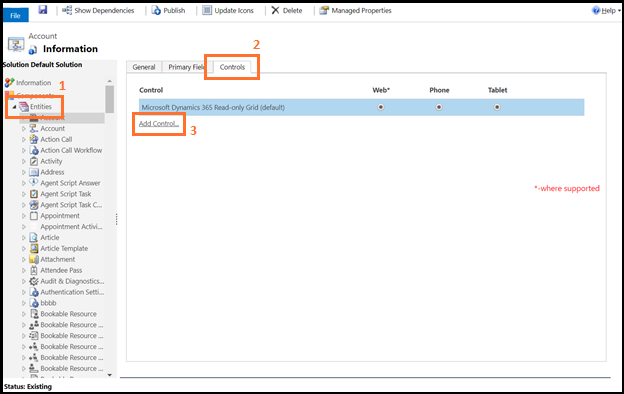
컨트롤 목록에서 읽기 전용 표를 선택한 다음 추가를 선택합니다.
사용 가능한 컨트롤 목록에 컨트롤이 추가됩니다.
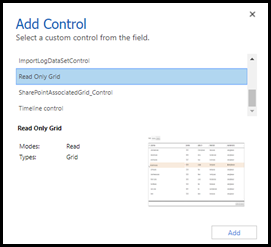
표를 읽기 전용으로 만들 장치(웹, 전화 또는 태블릿)를 선택합니다.
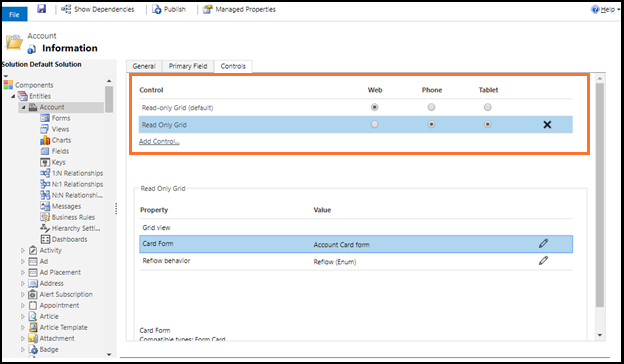
카드 양식 속성을 구성합니다.
기본 목록 템플릿 대신 카드 양식 속성을 사용하여 목록 항목을 표시할 수 있습니다. 카드 양식은 목록 항목에 대해 기본 목록 템플릿보다 자세한 정보를 제공합니다.
a. 카드 양식 옆에 있는 연필 아이콘을 선택합니다.
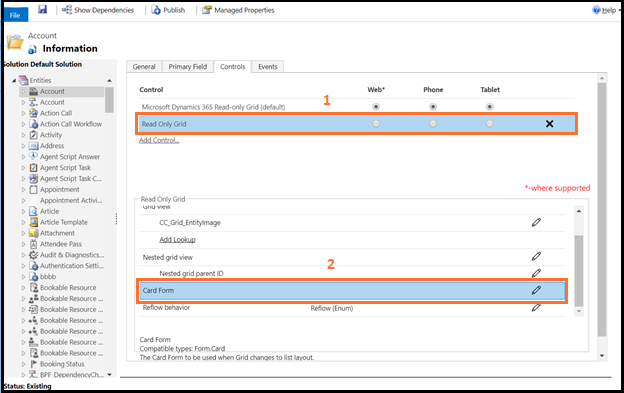
b. 엔터티 및 카드 양식 유형을 선택합니다.
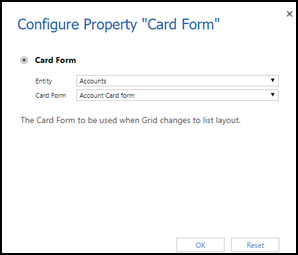
c. 확인을 선택합니다.
Reflow behavior 속성을 구성합니다.
a. 재배치 동작 옆에 있는 연필 아이콘을 선택합니다.
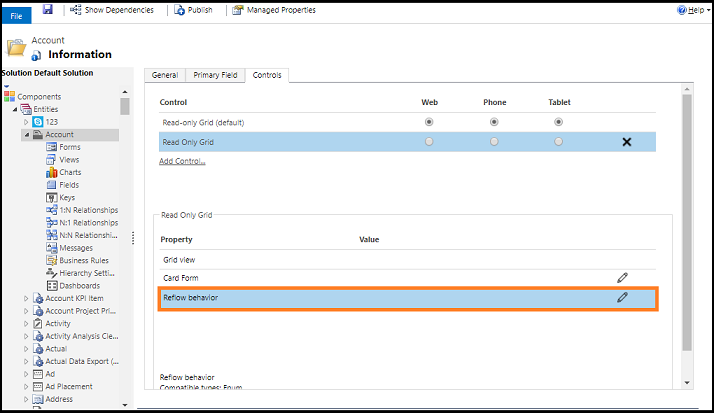
b. 정적 옵션에 바인딩 드롭다운에서 표 흐름 유형을 선택합니다.
흐름 유형 설명 재배치 표시 공간이 충분하지 않은 경우 표를 목록 모드로 렌더링하도록 합니다. 표만 표시 공간이 충분하지 않은 경우 표를 목록으로 재배치하는 것을 제한할 수 있습니다. 목록만 표로 표시할 공간이 충분한 경우에도 목록으로만 표시됩니다. 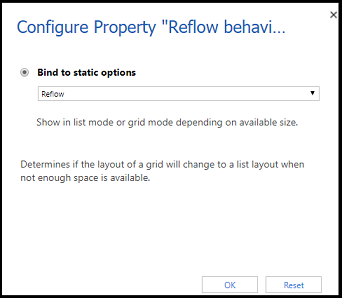
c. 확인을 선택합니다.
변경을 저장하고 게시합니다.
조건부 이미지
목록에 값 대신 사용자 지정 아이콘을 표시하고 JavaScript를 사용하여 열의 값을 기준으로 이를 선택하기 위해 사용되는 논리를 설정할 수 있습니다. 조건부 이미지에 대한 자세한 내용은 목록 보기에서 값 대신 사용자 지정 아이콘 표시를 참조하십시오.